集合了各方信息和安装经验总结如下:
Git
首先要安装Git,git的官网如下Git官网,去里面下载“64-bit Git for Windows Setup”安装即可,安装可一路默认。
在此说明一下,安装完以后开始菜单里面会出现一个叫做git bash的东西,这个就是类似于cmd的shell(你可以理解为输代码的地方),只不过cmd是windows上面的,git bash是用来处理git有关工作的。以后的文章中如果看到类似于:$ ~ 开头的命令,基本都是在git bash下运行的。例如:
$ git clone
复制代码的时候请复制 $ 之后的部分!
VS2022
然后是安装VS2022,激活码群里发过一个Enterprise版本的。在安装VS组件的时候确保选中了C++ Build Tools(一般是默认的)
这个必须在安装CUDA之前安装。
CUDA
你需要安装和你的Nvidia显卡对应的CUDA版本,首先在cmd中输入nvidia-smi.exe,弹出的窗口的右上角便有CUDA Version:xxx,记住这个版本号。
然后前往这个网站CUDA下载,下载你对应型号的软件安装。
然后会出现这个界面:
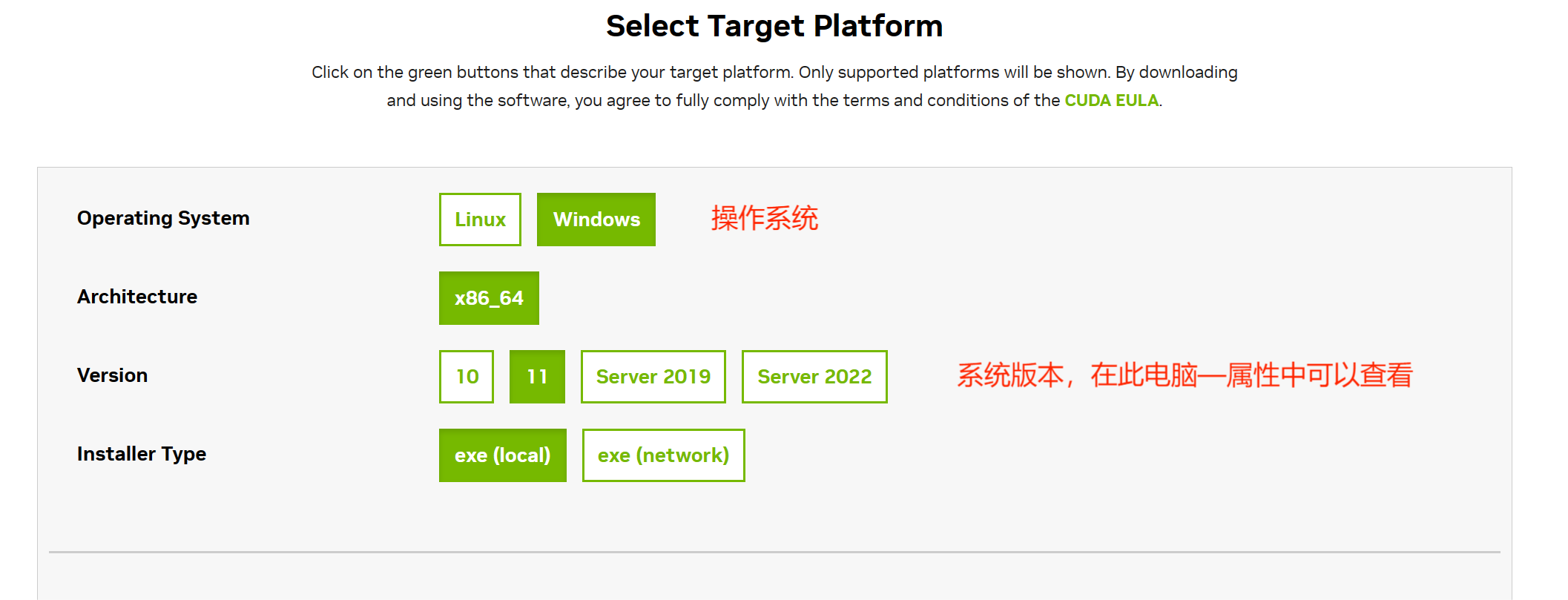
按照对应的选择即可。
更具体的安装教程可以参见这一篇文章,看到安装CuDNN之前就行。
安装python
去这个网站直接点黄色按钮下载最新版python即可,不是最新版也可以升级一下,都可,最好升级到python3.8以上。因为Python2已经停止更新了,而且后面的步骤有的需要python版本到3.8以上。具体的查看版本的方式只需在命令行中输入
python
即可看到python的版本。
安装的时候记得点击Add Python 3.8 to PATH.
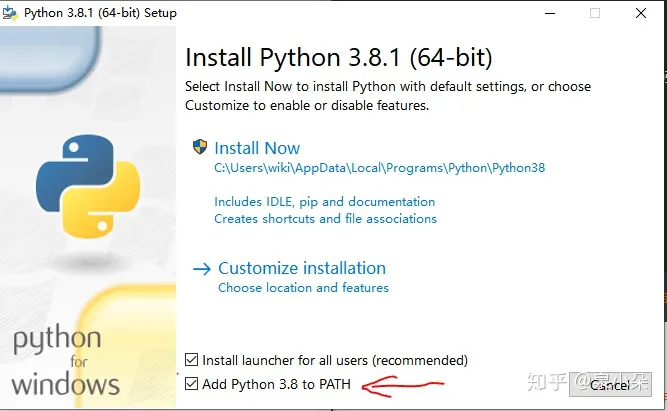
安装conda
去Anaconda的官网,点击这里下载Anaconda。
如果上面的官网速度太慢,你可以去清华的镜像下载站下载如下图所示的版本。

下载完毕后需要你先卸载掉自己的Python(前面装的就当练习了),卸载的方式可以在控制面板的程序与功能里面找到卸载程序,然后卸载你安装过的Python版本。Anaconda会自动帮你安装好python3.10以及一些需要的包,以后应该就不需要装了。
然后打开Anaconda的下载包,点I Agree,All users,在最后页面三个选项全选,然后点Install。
最后在cmd中输入
conda –version
如果弹出了conda + 版本号则安装成功。
创建NerfStudio环境
首先确保你的python版本大于3.8,然后在cmd中输入:
1 | conda create --name nerfstudio -y python=3.8 |
为确保顺利进行,最好一行一行运行。
下载其他依赖
安装Pytorch和tinycudann
如果你的电脑之前装了错误版本的Pytorch和tinycudann,在重新下载前,你需要卸载之前的版本:
在cmd中运行:
pip uninstall torch torchvision functorch tinycudann
然后在cmd中运行:
pip install torch==2.0.1+cu117 torchvision==0.15.2+cu117 –extra-index-url https://download.pytorch.org/whl/cu117
注意,上面代码中的117要换成你的CUDA的型号的缩写,比如11.7->117,11.6->116,11.8->118
这样的话可以一步安装完Pytorch和tinycudann,然后在输入这行命令来安装pytorch和tinycudann的链接器:
pip install ninja git+https://github.com/NVlabs/tiny-cuda-nn/#subdirectory=bindings/torch
如果你发现上面的pip命令卡住了,这说明你需要科学上网。
(所以科学上网还是需要的)
安装NerfStudio
两条路,第一条:
从pip安装
只需要在cmd中输入
pip install nerfstudio
即可。
从git上下载最新版本(推荐)
在bash中输入
1 | git clone git@github.com:nerfstudio-project/nerfstudio.git |
为确保顺利进行,最好一行一行运行。
安装其他组件
NerfStudio相关
Tab补全
bash中输入
ns-install-cli
之后在bash中输入的我有的会提醒,或者有的会直接像下面这样:
$ ns-install-cli
复制的时候请复制$之后的部分
开发包
cmd:
1 | pip install -e .[dev] |
ffmpeg
conda install -c conda-forge ffmpeg
colmap
conda install -c conda-forge colmap
conda install -c conda-forge mpir
开始训练模型吧!
到这一步,你已经完成了所有安装的过程,接下来就可以开始训练模型了!
可以通过代码下载数据集 (推荐),例如:
bash
1 | # 下载测试数据集: |
或者去官网下载官方数据集,然后在本地的某个地方新建一个文件夹,(例如叫Nerf),然后在里面创建文件夹data,在里面再创建文件夹nerfstudio 不能错字
然后把数据解压缩到nerfstudio文件夹中,解压完的目录应该长这样:
1 | Nerf |
然后,回到Nerf文件夹,右键点击Git bash here,在此处打开git bash窗口,输入
ns-train nerfacto –data data/nerfstudio/person
通过网页版viewer查看当前训练进度
如果不出意外的话,你应该能看到:
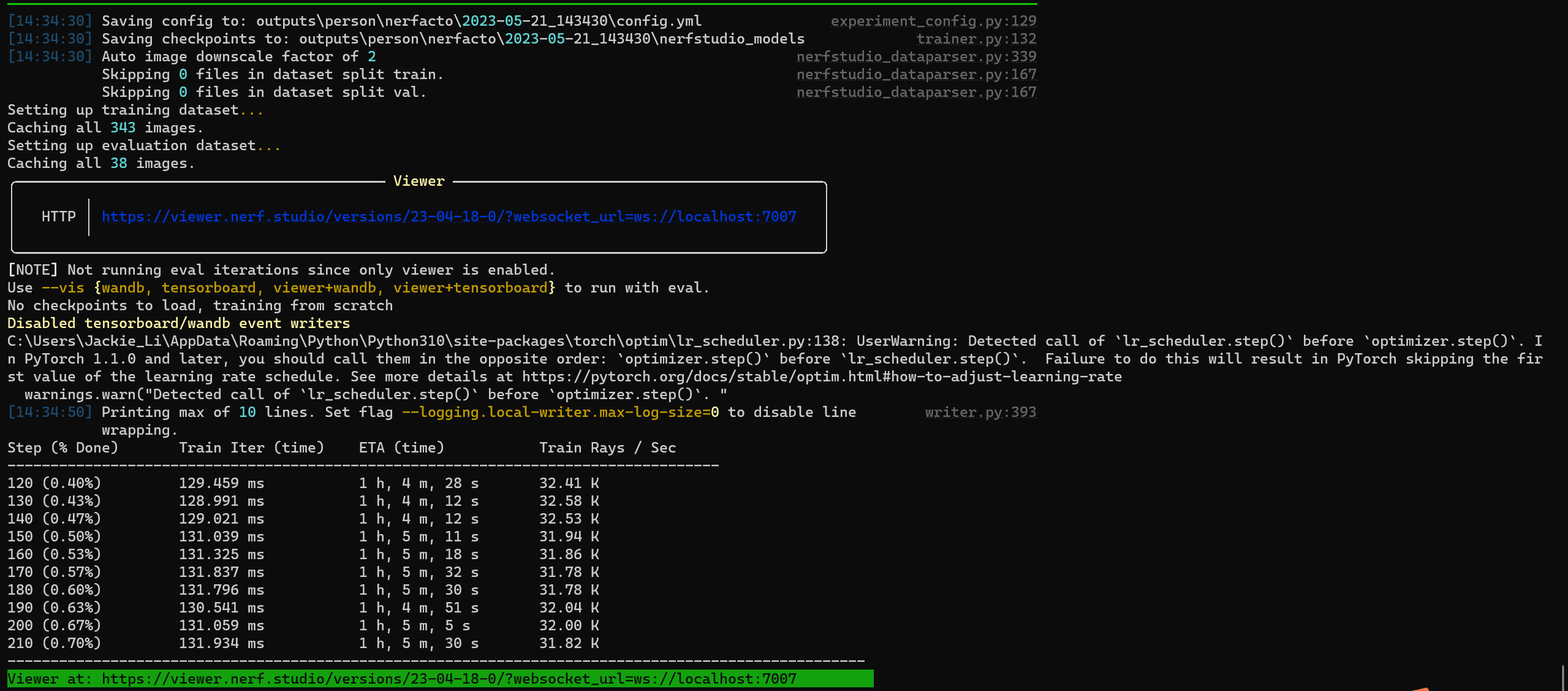
里面可以看到当前的迭代步数,进度百分比,每轮迭代所需时间等等信息。
还可以看到一行绿字,那个链接就是网页版预览的链接,按住Ctrl然后左键单击网址即可打开网页预览版。
(但是如果你不打开网页版就没事,一打开一会训练就会报错停止,那可能是环境还存在问题,那就老老实实等待训练完成再点进去看吧)